Logic Proユーザガイド
- ようこそ
-
- アレンジの概要
-
- リージョンの概要
- リージョンを選択する
- リージョンの一部を選択する
- リージョンをカット、コピー、およびペーストする
- リージョンを移動する
- ギャップを追加する/取り除く
- リージョンの再生をディレイする
- リージョンをループさせる
- リージョンを繰り返す
- リージョンのサイズを変更する
- リージョンをミュートする/ソロにする
- リージョンをタイムストレッチする
- オーディオリージョンを逆方向にする
- リージョンを分割する
- MIDIリージョンをデミックスする
- リージョンを結合する
- トラック領域でリージョンを作成する
- Mac用Logic Proのトラック領域でオーディオリージョンのゲインを変更する
- トラック領域でオーディオリージョンをノーマライズする
- MIDIリージョンのエイリアスを作成する
- 繰り返しのMIDIリージョンをループに変換する
- リージョンの色を変更する
- オーディオリージョンをサンプラー音源のサンプルに変換する
- リージョン名を変更する
- リージョンを削除する
- グルーブテンプレートを作成する
-
- Smart Controlの概要
- マスターエフェクトのSmart Controlを表示する
- Smart Controlのレイアウトを選択する
- MIDIコントローラの自動割り当て
- スクリーンコントロールを自動的にマップする
- スクリーンコントロールをマップする
- マッピングパラメータを編集する
- パラメータマッピンググラフを使用する
- スクリーンコントロールのプラグインウインドウを開く
- スクリーンコントロールの名前を変更する
- アーティキュレーションIDを使ってアーティキュレーションを変更する
- ハードウェアコントロールをスクリーンコントロールにアサインする
- Smart Controlの編集内容と保存されている設定を比較する
- アルペジエータを使う
- スクリーンコントロールの動きを自動化する
-
- 概要
- ノートを追加する
- スコアエディタでオートメーションを使う
-
- 譜表スタイルの概要
- トラックに譜表スタイルを割り当てる
- 譜表スタイルウインドウ
- 譜表スタイルを作成する/複製する
- 譜表スタイルを編集する
- 譜表と声部を編集する/パラメータを割り当てる
- Mac用Logic Proの譜表スタイルウインドウで譜表または声部を追加する/削除する
- Mac用Logic Proの譜表スタイルウインドウで譜表または声部をコピーする
- プロジェクト間で譜表スタイルをコピーする
- 譜表スタイルを削除する
- 声部と譜表に音符を割り当てる
- 多声部のパートを別々の譜表に表示する
- スコア記号の割り当てを変更する
- 譜表をまたいで音符を連桁にする
- ドラム記譜用にマッピングされた譜表スタイルを使う
- 定義済みの譜表スタイル
- スコアを共有する
-
-
- キーコマンドの概要
- キーコマンドをブラウズする/読み込む/保存する
- キーコマンドを割り当てる
- キーコマンドをコピーする/プリントする
-
- グローバルコマンド
- グローバルコントロールサーフェスコマンド
- さまざまなウインドウ
- オーディオファイルを表示しているウインドウ
- メインウインドウのトラックとさまざまなエディタ
- さまざまなエディタ
- タイムルーラのある表示
- オートメーションのある表示
- メインウインドウのトラック
- Live Loopsグリッド
- ミキサー
- MIDIエンバイロメント
- ピアノロール
- スコアエディタ
- イベントエディタ
- ステップエディタ
- ステップシーケンサー
- プロジェクトオーディオ
- オーディオファイルエディタ
- スマートテンポエディタ
- ライブラリ
- Sampler
- Drum Machine Designer
- ステップインプットキーボード
- Smart Control
- ツールメニュー
- コントロールサーフェスのインストールウインドウ
- Touch Barのショートカット
-
-
- 用語集
- 著作権

Mac用Logic Proの出力チャンネルストリップを使う
デフォルトでは、1つのプロジェクトには、プロジェクト内のすべてのトラックの信号を送り出す出力チャンネルストリップが1つ含まれています。出力チャンネルストリップを追加すると、サブミックスを割り当てたり、サブミックスがマスターチャンネルストリップで操作されないようにすることができます。
この方法で出力チャンネルストリップを使う場合は、Auxチャンネルストリップを使う場合とは異なり、シグナルフローにセンドエフェクトを追加で適用することはできません。ただし、出力チャンネルストリップの個々のコントロールを使って、設定を制御したりエフェクトプラグインを挿入したりすることはできます。
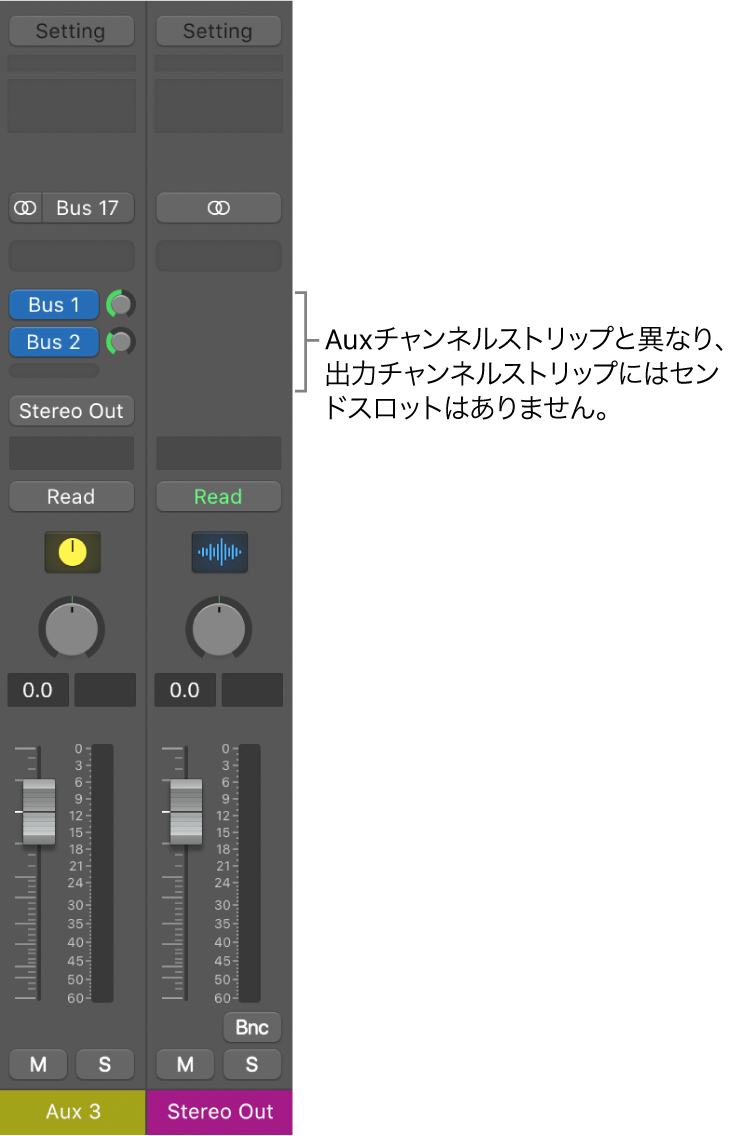
場合によっては、個々の出力チャンネルストリップ(例えば、外部接続機器へのセンドエフェクトとして使用される出力)をマスターチャンネルストリップによる制御から外すこともできます。出力チャンネルストリップをソロセーフにすると、マスターチャンネルストリップの影響を受けなくなります。
出力チャンネルストリップのインサートスロットを使って、マスタリング処理や通常の再生時に、信号を処理できます。通常のマスタリングツールとして、コンプレッサ、ディエッサ、イコライザなどがあります。技術的理由のため、モノラルからステレオに変換する必要のないプラグインしか使えないようになっています。つまり、ステレオの出力チャンネルストリップではステレオ->ステレオプラグイン、モノラルの出力チャンネルストリップでは、モノラル->モノラルプラグインを使用することができます。プラグインのサラウンド(マルチモノラル)バージョンは、モノラルまたはステレオの出力チャンネルストリップに使用できます。その他のモノラル->マルチモノラルタイプのプラグインは、モノラルの出力チャンネルストリップに使用できます。ステレオ->サラウンド、ステレオ->マルチモノラル、トゥルーサラウンドタイプのプラグインは、ステレオ出力のチャンネルストリップで使用可能です。